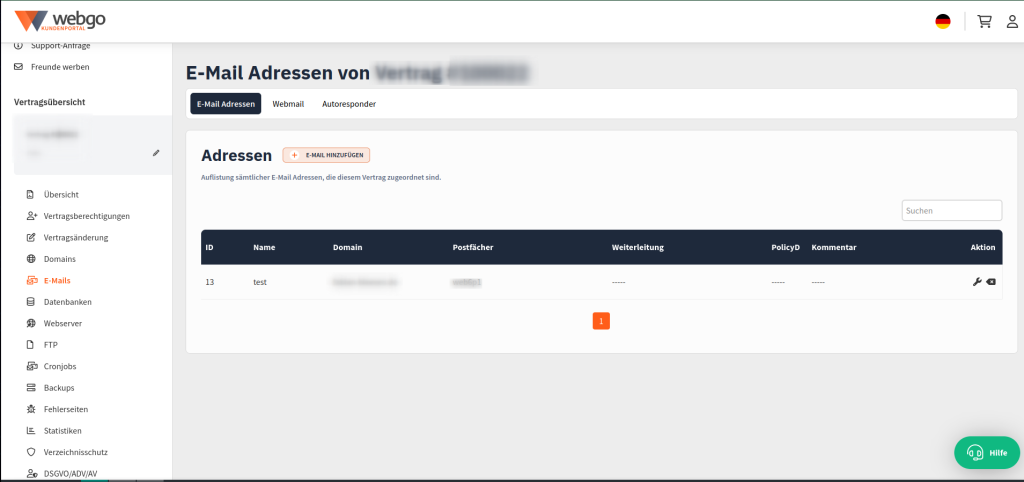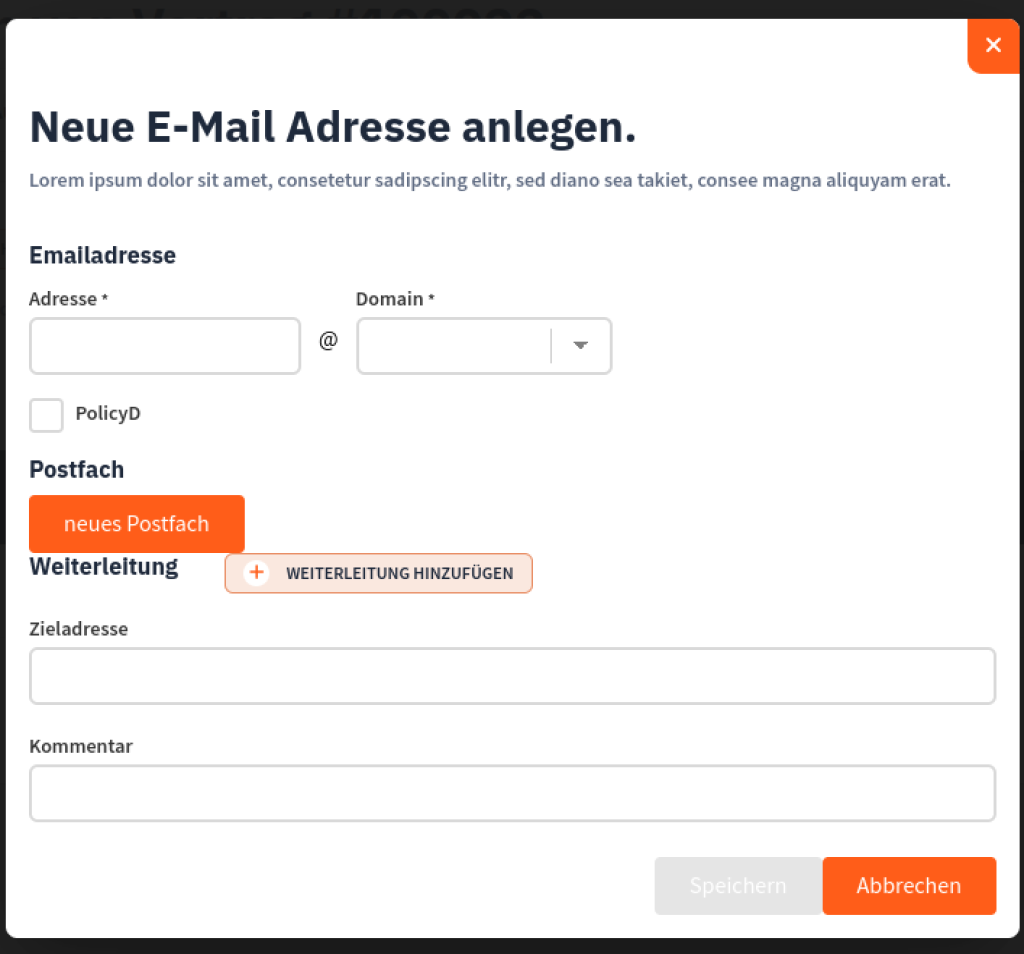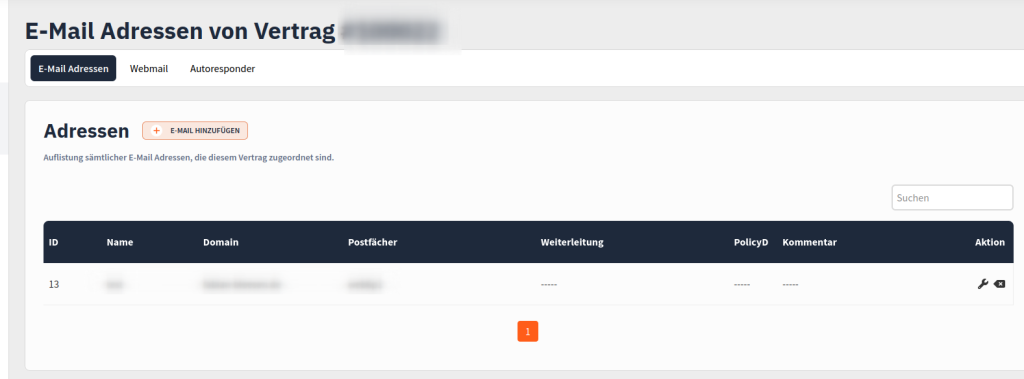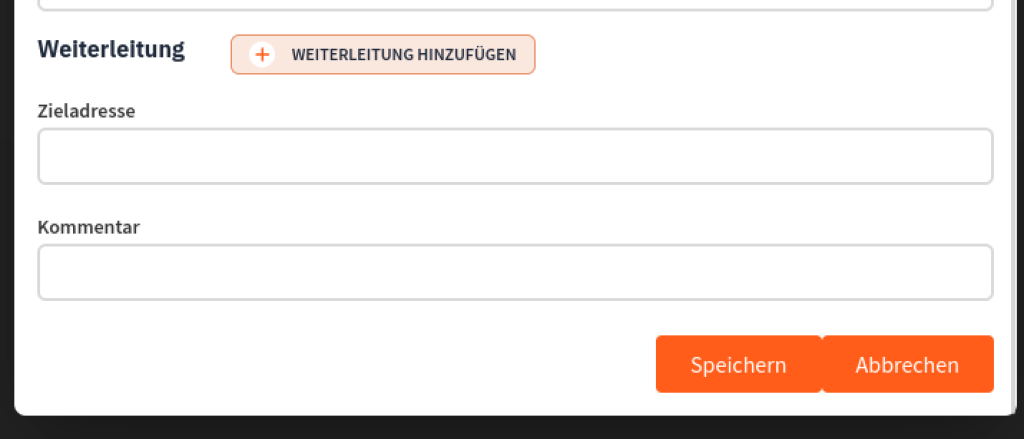Wie lege ich eine E-Mail-Adresse als Weiterleitung an?
Im Folgenden wird beantwortet, wie Sie eine E-Mail-Adresse, mit einer Weiterleitung auf eine externe Adresse (auch Freemailer), einrichten.
E-Mail-Verwaltung öffnen
Damit Sie Weiterleitungen an die Freemail Adressen einrichten können, müssen Sie sich zunächst in das webgo Kundenportal einloggen.
Öffnen Sie danach innerhalb Ihres betroffenen Vertrags in der linken Leiste unter "E-Mails" den "Webmailer (Roundcube)".
Für die Einrichtung einer Weiterleitung, ist es sofern Sie es noch nicht getan haben, zunächst erforderlich eine E-Mail Adresse, sowie ein Postfach einzurichten!
Hier geht es zu den entsprechenden FAQs:
1. Wie richte ich eine E-Mail Adresse ein
2. Wie richte ich ein Postfach ein
So können Sie Ihre E-Mail Weiterleitung (im Webmailer Roundcube) einrichten
So gehts: Mail Weiterleitungen ganz einfach und sicher mit Roundcube einrichten!
Bitte beachten Sie, dass Weiterleitungen an Freemailer ausschließlich per Webmailer Roundcube möglich sind. Über das webgo Kundenportal ist dies nicht mehr möglich! Falls eingerichtet, sollten Sie auf die Nutzung von Sammeldiensten verzichten. Wir empfehlen Ihnen dringend den Weg über Roundcube! Dies ist nicht nur einfach und komfortabel, sondern auch sicherer, da Mails vor der Weiterleitung auf SPAM überprüft wird.
Falls Sie die E-Mails an die neue E-Mail-Adresse nur an ein Postfach weiterleiten möchten, können Sie dieses Feld leer lassen!
+++ Achtung: Eine Weiterleitung auf Freemail Adressen über die unten beschriebene (alte) Weiterleitungsfunktion aus dem webgo Kundenportal heraus, ist aus Sicherheitsgründen gesperrt! +++
E-Mail-Verwaltung öffnen
Sie müssen Sie sich zunächst in das webgo Kundenportal einloggen.
Öffnen Sie danach innerhalb Ihres betroffenen Vertrags in der linken Leiste unter "E-Mails"
"E-Mail " → "E-Mail Adressen".
E-Mail-Weiterleitung anlegen
Klicken Sie auf E-Mail Adresse hinzufügen* um diese anzulegen und füllen Sie folgende Felder aus.
Klicken Sie nun auf "Speichern" und es erscheint dann folgende Ansicht:
Klicken Sie nun den kleinen Schraubenschlüssel rechts neben der Mailadresse, damit folgende Ansicht erscheint, wenn Sie in dieser ein wenig herunterscrollen:
Nun können Sie in das Feld "Zieladresse" das gewünschte Ziel für die Weiterleitung eintragen und können die Änderung mit einem Klick auf "Speichern" bestätigen.
Bitte beachten Sie, dass Weiterleitungen an Freemailer nicht möglich sind!
Hintergrund ist, dass diese E-Mails als SPAM gekennzeichnet oder komplett blockiert werden.
Sie haben jedoch bei den Freemailern wie Google, web.de, GMX etc. die Möglichkeit dies mit Hilfe eines Sammeldienstes einzustellen:
Google: https://support.google.com/mail/answer/21289?hl=de
T-Online: https://www.t-online.de/digital/computer/id_67353482/si_2/e-mail-anbieterwechsel-so-ziehen-sie-mit-ihren-e-mails-um-.html
Web.de: https://hilfe.web.de/email/einstellungen/sammeldienst-einstellen.html#indexlink_help_email_einstellungen
GMX: https://hilfe.gmx.net/email/einstellungen/sammeldienst-einstellen.html#indexlink_help_email_einstellungen
Fertig! Ihre E-Mail Adresse wurde nun erfolgreich angelegt und alle eingehenden E-Mails werden an die externe Adresse weitergeleitet.
Es folgen einige Informationen zu den einzelnen Feldern:
Kommentar
Hier können Sie eine Bezeichnung für die E-Mail-Adresse eingeben. Diese hat keine
Funktion, sondern dient ausschließlich der Übersicht. Sie können das Feld auch leer lassen.
Eingaben speichern
Bestätigen und speichern Sie die Angaben, indem Sie auf "anlegen" klicken.
Wir hoffen Ihnen konnte dieser Artikel weiterhelfen!
Sollte dies nicht der Fall sein, wenden Sie sich gerne an den Support per Mail, Live-Chat oder Telefon.
Mehr Infos und Kontaktdaten unter: www.webgo.de/support
Für Verbesserungen oder Vorschläge von FAQ Themen schicken Sie uns eine Mail an faq@webgo.de
War dieser Beitrag hilfreich?
Ihre Bewertung hilft uns, unsere Anleitungen weiter zu verbessern.